Hogyan hozzunk létre egy vendégkönyvet joomla 1
Amellett, hogy a technikai képességek Phoca Vendégkönyv komponens lehetővé teszi számunkra, hogy testre a megjelenés és a vendégkönyvet, hogy a webhely tervezési megváltoztatásával a színét a betűtípus, szegélyek, háttereket. Is tehetünk azért, hogy meghatározza, hogy milyen mezők formájában kell a vendégkönyvet, hogy töltse ki.
Azt hiszem, az esélyei, hogy a vendégkönyvet Joomla 1.5 ütött, de te még meglepőbb az egyszerűsége beállításokat. Lásd magad, miután letöltötte az archív Phoca Vendégkönyv komponens ide telepíteni, a szokásos módon az oldalon keresztül az admin felületen. Vagyis azt, hogy menjen az admin pont Extensions - Install \ Remove, amely kijelöli a letöltés - Letöltés csomag fájl
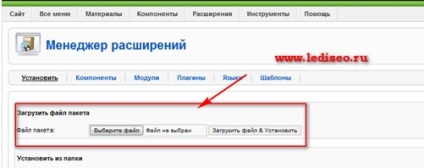
Miután a sikeres letöltése és telepítése Phoca Vendégkönyv komponens ablak, ahol kattintson a Telepítés gombra
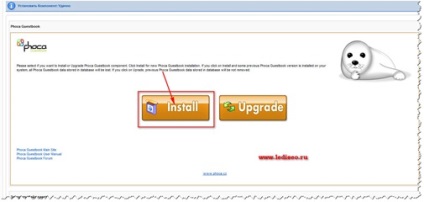
Mi azonnal elterjedt, hogy a vendégkönyvbe vezérlőpult, 4 fül található, „Control Panel”, „vélemény”, „Vendégkönyv”, az „Information” (1. nyíl), és az „Options” gombot (2. nyíl), és amellyel meg tudjuk szabni a funkcionalitást a vendégkönyvet.
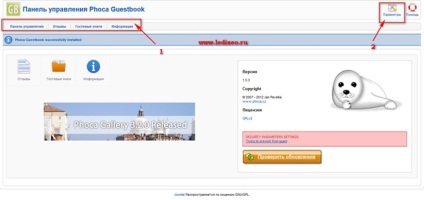
Ezen az oldalon lehet eljutni, és a fül Components - Phoca Vendégkönyv
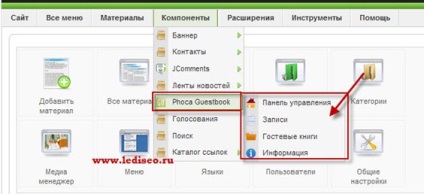
Mielőtt tovább azonnal elemezni, hogy mit jelent minden elemet. Tehát:
Értékelés vagy write - ebben a bekezdésben lesz az összes üzenetet hagyott látogató az oldalon, lehet szerkeszteni vagy törölni.
Vendég könyv - segítségével az elem, akkor hozzon létre egy vendégkönyv.
Információ - információkat tartalmaz a komponens, valamint a segítségével az elem, akkor ellenőrizze a frissítéseket.
Ahhoz, hogy továbbra is hozzon létre egy vendégkönyvet segítségével Phoca Vendégkönyv komponens létre kell hoznunk egy vendégkönyvbe. Ezért kattintson az elem „Vendégkönyv”, és a következő oldalon, kattintson a „Start” gombra,
Kapunk az oldal létrehozásához vendégkönyv,
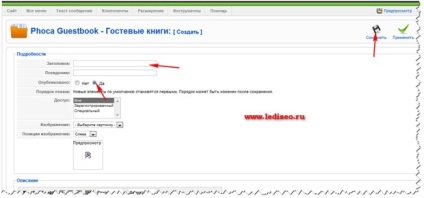
Minden vendégkönyvet hoztunk létre, így már csak azért, hogy az alapvető beállításokat, és így megy a lap „Control Panel” és kattintson a „Beállítások” gombra a jobb felső sarokban. Előttünk megnyílik egy ablak számos beállítást, amelyek most a legfontosabb, és figyelembe venni:
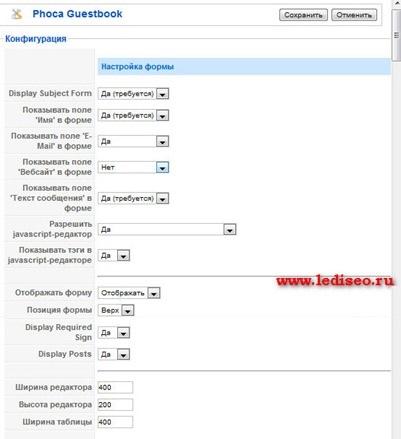
Lásd „A formák” segít létrehozni írásmódú üzeneteket az oldalon, és tartalmaz néhány alapvető pontot:
Majd a „Alapbeállítások”, amelyek önmagukban az alábbi adatokat tartalmazza:
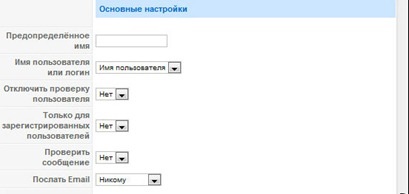
Predesztinált neve - nevét adja meg, hogy kell elhelyezni a „Név” mezőben alapértelmezés szerint például
ha a felhasználó nincs bejelentkezve a helyszínen, majd ezen a területen lesz írva, mint a „Guest”.
felhasználónév vagy jelszó - meghatározni, hogy mi jelenik meg ezen a területen.
Kikapcsolja a felhasználó által - segítségével mezőnevek által meghatározott foglalkoztatási (ellenőrzés leválasztás nem ajánlott).
Csak regisztrált felhasználók - set aki üzenetet hagyhat a vendégkönyvben (csak regisztrált felhasználók, vagy az összes.
Ellenőrizze üzenet - hagyott üzenet jelenik meg a vendégkönyvben, miután a rendszergazda jóváhagyta.
E-mail küldése - adja meg, hogy értesítést küld az Adminisztrátorral, miután a felhasználó ír egy üzenetet a vendégkönyvben.
A következő rész az „Üzenetek beállításai” lehetővé teszi, hogy beállítsa a reflexió üzeneteket a vendégkönyvbe.
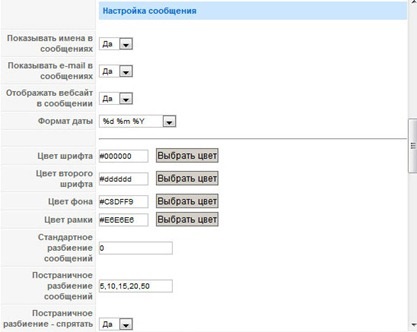
Azt hiszem, ezek a beállítások nem szükséges részletesen leírni, mivel ezek érthető intuitív szinten. Segítségével őket, akkor lehet változtatni a színét, háttér, keret, adja meg a dátum formátum, és adja meg, hogy hány álláshely tükröződni fog ugyanazon az oldalon a „lapozott partíció üzenetek”
És az utolsó szakasz beállításai „Biztonsági beállítások”, amely számos beállításokat. Azt fogja mondani, csak a fő.
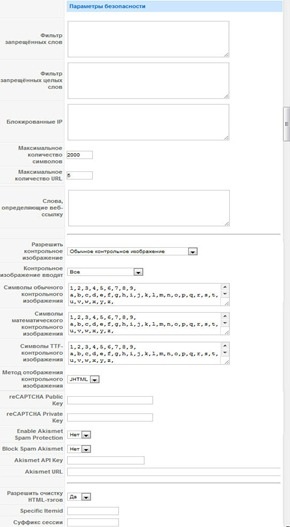
Szűrés tiltott szavak - jelzi a szó, amelyeket tilos a felhasználók üzenet írásakor, írhat elválasztva.
Szűrés tiltott teljes szavak - ugyanaz, mint az előző elemet, de csak tartozik a mondatok, az írás, elválasztva.
Maximális karakterek száma - írja az összeget, amelyet fel lehet használni, amennyire csak lehetséges üzenetek írásakor.
A legnagyobb számú URL - írja elő, hogy url nem utalhatunk az üzenetben lévő
Olyan szavak, amelyek meghatározzák a kapcsolatot - írja ide, hogy pontosan milyen szavakat megadhatjuk egy linket üzenetet hagytak. Ez lehet www, http. ru. com, és így tovább. Ezek a szavak is előírja elválasztva.
Hagyja, hogy a referencia kép - milyen lesz a beépített vendégkönyvet captcha. Ha felkérik, hogy több lehetőség közül választhatnak a kísérletezésre.
A többi konfigurációs elemek a legjobb maradt egyedül, és hagyja meg az alapértelmezett.
Miután elvégezte a szükséges beállításokat, menjen fel a párbeszéd ablakot, és kattintson a „Mentés” gombra. Minden, Phoca Vendégkönyv a beállításokkal, de mindig lehet változtatni őket.
Most már csak meg kell kapni a vendégkönyvet az oldalon, és erre szükség van, hogy hozzon létre egy pont menyu.Poetomu megy minden menüben - Főmenü és a következő oldalon, kattintson a gombra „Create”
Kapunk az oldalra, ahol meg kell választani a típusú menü, majd a listában dudor pont Phoca Vendégkönyv
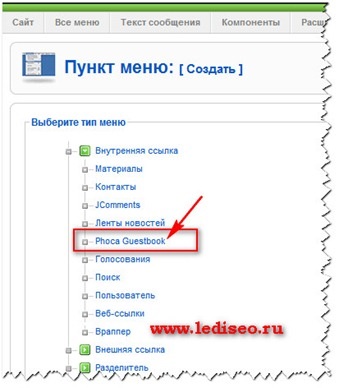
Akkor megkapjuk az oldalra létre egy menüpont, ahol meg kell adnunk a címet a menüpont (1. nyíl)
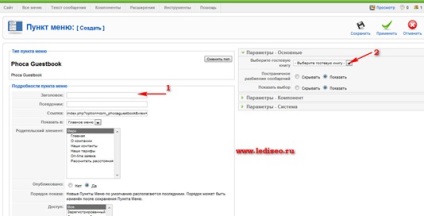
valamint a beállítások - Fő a „Select Guest Book” pontot korábban létrehozott könyv (2. nyíl). Kattintson a „Mentés” gombra. Ennek eredményeként, van egy új menüpont
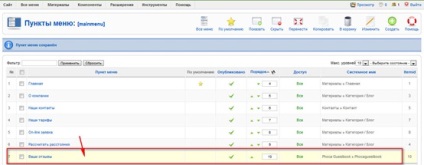
Minden most megy a honlap, frissítse az oldalt, kattintson a menüpont, felelős a termelés a vendégkönyvbe és ide ezen az oldalon találhatóak
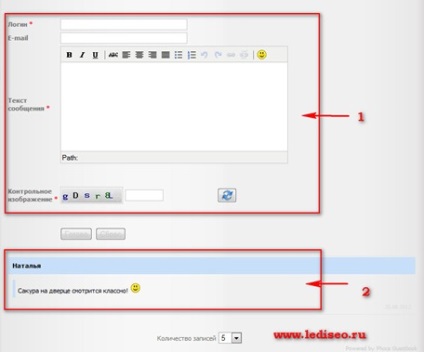
ahol az 1 jelöli egy nyíl alakú a vendégkönyvet, amely kitölti a látogató, és a 2 nyíl mutatja a reflexió elhagyása előtt egy üzenetet. A külső megjelenése a vendégkönyvbe, létre a segítségével a Phoca Vendégkönyv komponens függ a beállításokat az Ön által.
Mint látható, hogy hozzon létre egy vendégkönyv Joomla nem olyan nehéz, most is létrehozhat magának egy Phoca Vendégkönyv komponens.